Office 2007 打印方式设置
- 格式:doc
- 大小:46.01 KB
- 文档页数:2
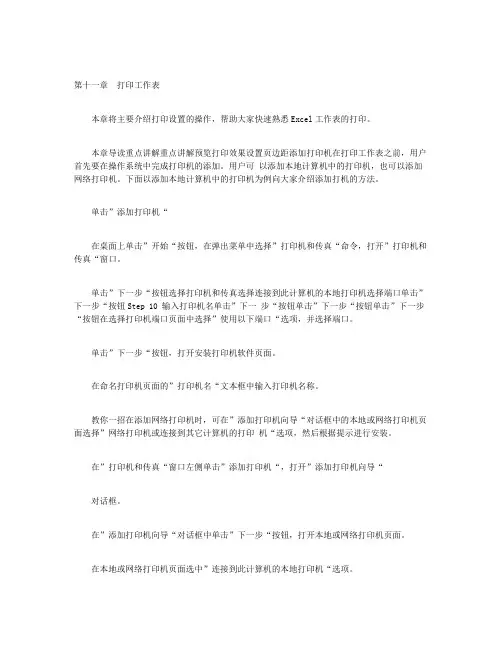
第十一章打印工作表本章将主要介绍打印设置的操作,帮助大家快速熟悉Excel工作表的打印。
本章导读重点讲解重点讲解预览打印效果设置页边距添加打印机在打印工作表之前,用户首先要在操作系统中完成打印机的添加。
用户可以添加本地计算机中的打印机,也可以添加网络打印机。
下面以添加本地计算机中的打印机为例向大家介绍添加打机的方法。
单击”添加打印机“在桌面上单击”开始“按钮,在弹出菜单中选择”打印机和传真“命令,打开”打印机和传真“窗口。
单击”下一步“按钮选择打印机和传真选择连接到此计算机的本地打印机选择端口单击”下一步“按钮Step 10 输入打印机名单击”下一步“按钮单击”下一步“按钮单击”下一步“按钮在选择打印机端口页面中选择”使用以下端口“选项,并选择端口。
单击”下一步“按钮,打开安装打印机软件页面。
在命名打印机页面的”打印机名“文本框中输入打印机名称。
教你一招在添加网络打印机时,可在”添加打印机向导“对话框中的本地或网络打印机页面选择”网络打印机或连接到其它计算机的打印机“选项,然后根据提示进行安装。
在”打印机和传真“窗口左侧单击”添加打印机“,打开”添加打印机向导“对话框。
在”添加打印机向导“对话框中单击”下一步“按钮,打开本地或网络打印机页面。
在本地或网络打印机页面选中”连接到此计算机的本地打印机“选项。
单击”下一步“按钮,选择打印机端口页面。
在安装打印机软件页面选择打印机厂商及软件。
单击”下一步“按钮,打开命名打印机页面。
选择厂商预览打印效果在设置好工作表之后,用户可以通过提供的打印预览功能查看工作表的实际打印效果。
如果对打印效果不是很满意,可以及时进行调整。
下面向大家介绍预览打印效果的操作步骤。
选择否打印机添加成功单击”Microsoft Office“按钮单击”下一步“按钮单击”完成“按钮在正在完成添加打印机向导页面单击”完成“按钮。
单击”下一步“按钮,打开打印测试页页面。
在打印测试页页面选择”否“。
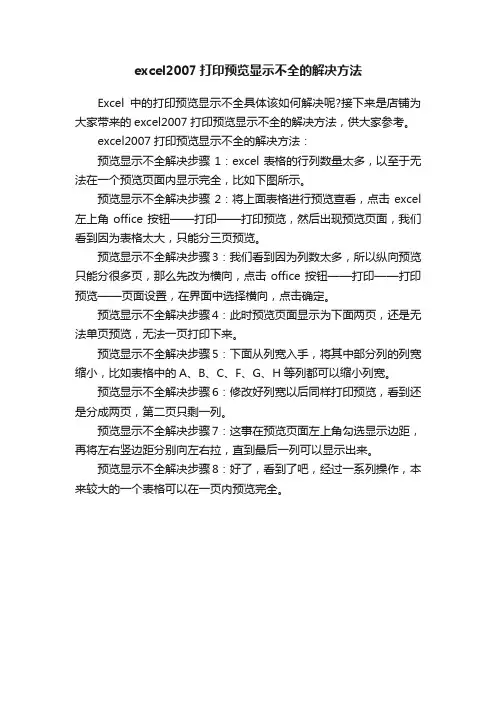
excel2007打印预览显示不全的解决方法
Excel中的打印预览显示不全具体该如何解决呢?接下来是店铺为大家带来的excel2007打印预览显示不全的解决方法,供大家参考。
excel2007打印预览显示不全的解决方法:
预览显示不全解决步骤1:excel表格的行列数量太多,以至于无法在一个预览页面内显示完全,比如下图所示。
预览显示不全解决步骤2:将上面表格进行预览查看,点击excel 左上角office按钮——打印——打印预览,然后出现预览页面,我们看到因为表格太大,只能分三页预览。
预览显示不全解决步骤3:我们看到因为列数太多,所以纵向预览只能分很多页,那么先改为横向,点击office按钮——打印——打印预览——页面设置,在界面中选择横向,点击确定。
预览显示不全解决步骤4:此时预览页面显示为下面两页,还是无法单页预览,无法一页打印下来。
预览显示不全解决步骤5:下面从列宽入手,将其中部分列的列宽缩小,比如表格中的A、B、C、F、G、H等列都可以缩小列宽。
预览显示不全解决步骤6:修改好列宽以后同样打印预览,看到还是分成两页,第二页只剩一列。
预览显示不全解决步骤7:这事在预览页面左上角勾选显示边距,再将左右竖边距分别向左右拉,直到最后一列可以显示出来。
预览显示不全解决步骤8:好了,看到了吧,经过一系列操作,本来较大的一个表格可以在一页内预览完全。
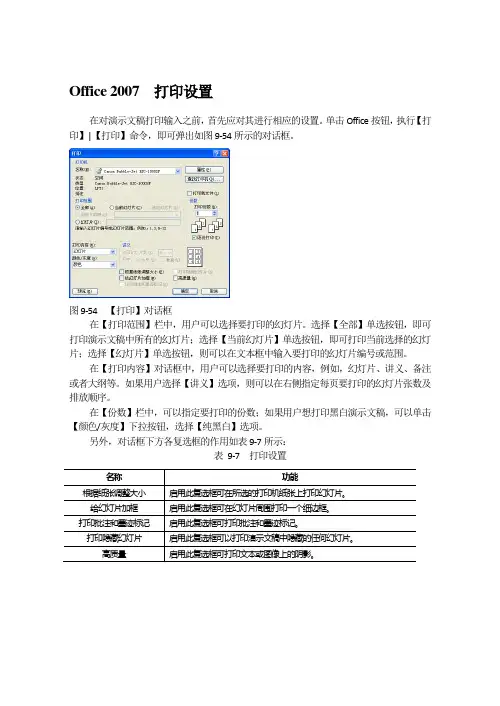
Office 2007 打印设置
在对演示文稿打印输入之前,首先应对其进行相应的设置。
单击Office按钮,执行【打印】|【打印】命令,即可弹出如图9-54所示的对话框。
图9-54 【打印】对话框
在【打印范围】栏中,用户可以选择要打印的幻灯片。
选择【全部】单选按钮,即可打印演示文稿中所有的幻灯片;选择【当前幻灯片】单选按钮,即可打印当前选择的幻灯片;选择【幻灯片】单选按钮,则可以在文本框中输入要打印的幻灯片编号或范围。
在【打印内容】对话框中,用户可以选择要打印的内容,例如,幻灯片、讲义、备注或者大纲等。
如果用户选择【讲义】选项,则可以在右侧指定每页要打印的幻灯片张数及排放顺序。
在【份数】栏中,可以指定要打印的份数;如果用户想打印黑白演示文稿,可以单击【颜色/灰度】下拉按钮,选择【纯黑白】选项。
另外,对话框下方各复选框的作用如表9-7所示:
表9-7 打印设置。
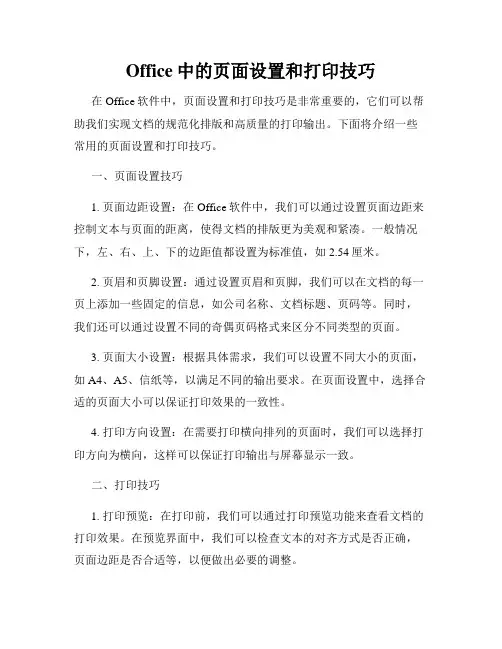
Office中的页面设置和打印技巧在Office软件中,页面设置和打印技巧是非常重要的,它们可以帮助我们实现文档的规范化排版和高质量的打印输出。
下面将介绍一些常用的页面设置和打印技巧。
一、页面设置技巧1. 页面边距设置:在Office软件中,我们可以通过设置页面边距来控制文本与页面的距离,使得文档的排版更为美观和紧凑。
一般情况下,左、右、上、下的边距值都设置为标准值,如2.54厘米。
2. 页眉和页脚设置:通过设置页眉和页脚,我们可以在文档的每一页上添加一些固定的信息,如公司名称、文档标题、页码等。
同时,我们还可以通过设置不同的奇偶页码格式来区分不同类型的页面。
3. 页面大小设置:根据具体需求,我们可以设置不同大小的页面,如A4、A5、信纸等,以满足不同的输出要求。
在页面设置中,选择合适的页面大小可以保证打印效果的一致性。
4. 打印方向设置:在需要打印横向排列的页面时,我们可以选择打印方向为横向,这样可以保证打印输出与屏幕显示一致。
二、打印技巧1. 打印预览:在打印前,我们可以通过打印预览功能来查看文档的打印效果。
在预览界面中,我们可以检查文本的对齐方式是否正确,页面边距是否合适等,以便做出必要的调整。
2. 页面范围设置:如果只需要打印文档中的部分内容,可以在打印设置中选择打印的页面范围,如全部打印、当前页、选定内容等。
这样可以避免不必要的打印浪费。
3. 多页打印:如果需要多页打印,可以选择设置多页打印方式,如2页、4页、6页等,以节省纸张和打印时间。
4. 双面打印:在打印设置中,我们可以选择使用双面打印功能,这样可以将文档的正反面内容同时打印在一张纸上,节省用纸成本。
5. 调整打印质量:根据具体需求,我们可以在打印设置中调整打印质量,如选择草稿质量、普通质量或高质量等,以达到最佳的打印效果。
总结:Office软件中的页面设置和打印技巧对于提升文档的排版美观度和打印质量至关重要。
通过合理设置页面边距、页眉页脚以及页面大小和打印方向,可以实现规范化的文档格式。
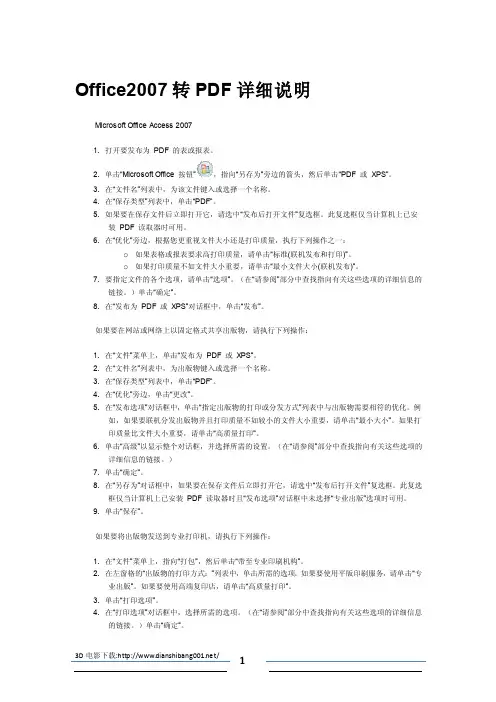
Office2007转PDF详细说明Microsoft Office Access 20071. 打开要发布为PDF 的表或报表。
2. 单击“Microsoft Office 按钮”,指向“另存为”旁边的箭头,然后单击“PDF 或XPS”。
3. 在“文件名”列表中,为该文件键入或选择一个名称。
4. 在“保存类型”列表中,单击“PDF”。
5. 如果要在保存文件后立即打开它,请选中“发布后打开文件”复选框。
此复选框仅当计算机上已安装PDF 读取器时可用。
6. 在“优化”旁边,根据您更重视文件大小还是打印质量,执行下列操作之一:o如果表格或报表要求高打印质量,请单击“标准(联机发布和打印)”。
o如果打印质量不如文件大小重要,请单击“最小文件大小(联机发布)”。
7. 要指定文件的各个选项,请单击“选项”。
(在“请参阅”部分中查找指向有关这些选项的详细信息的链接。
)单击“确定”。
8. 在“发布为PDF 或XPS”对话框中,单击“发布”。
如果要在网站或网络上以固定格式共享出版物,请执行下列操作:1. 在“文件”菜单上,单击“发布为PDF 或XPS”。
2. 在“文件名”列表中,为出版物键入或选择一个名称。
3. 在“保存类型”列表中,单击“PDF”。
4. 在“优化”旁边,单击“更改”。
5. 在“发布选项”对话框中,单击“指定出版物的打印或分发方式”列表中与出版物需要相符的优化。
例如,如果要联机分发出版物并且打印质量不如较小的文件大小重要,请单击“最小大小”。
如果打印质量比文件大小重要,请单击“高质量打印”。
6. 单击“高级”以显示整个对话框,并选择所需的设置。
(在“请参阅”部分中查找指向有关这些选项的详细信息的链接。
)7. 单击“确定”。
8. 在“另存为”对话框中,如果要在保存文件后立即打开它,请选中“发布后打开文件”复选框。
此复选框仅当计算机上已安装PDF 读取器时且“发布选项”对话框中未选择“专业出版”选项时可用。
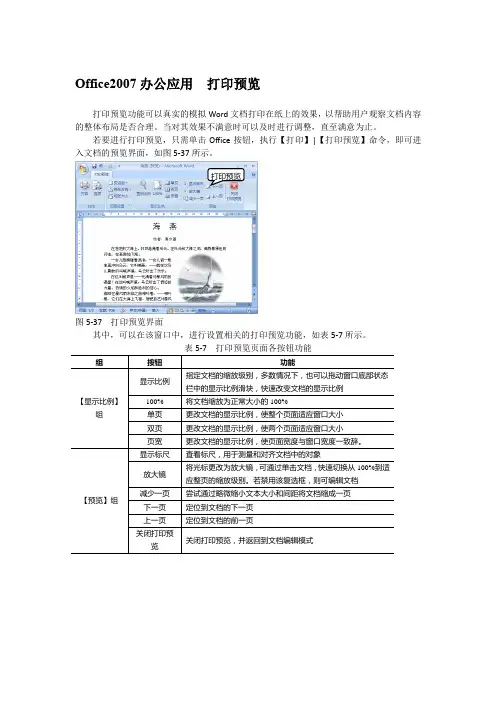

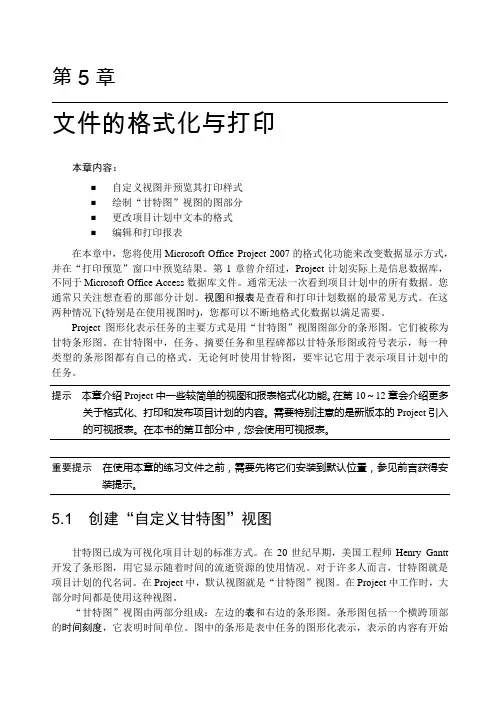
第5章文件的格式化与打印本章内容:⏹自定义视图并预览其打印样式⏹绘制“甘特图”视图的图部分⏹更改项目计划中文本的格式⏹编辑和打印报表在本章中,您将使用Microsoft Office Project 2007的格式化功能来改变数据显示方式,并在“打印预览”窗口中预览结果。
第1章曾介绍过,Project计划实际上是信息数据库,不同于Microsoft Office Access数据库文件。
通常无法一次看到项目计划中的所有数据。
您通常只关注想查看的那部分计划。
视图和报表是查看和打印计划数据的最常见方式。
在这两种情况下(特别是在使用视图时),您都可以不断地格式化数据以满足需要。
Project图形化表示任务的主要方式是用“甘特图”视图图部分的条形图。
它们被称为甘特条形图。
在甘特图中,任务、摘要任务和里程碑都以甘特条形图或符号表示,每一种类型的条形图都有自己的格式。
无论何时使用甘特图,要牢记它用于表示项目计划中的任务。
提示本章介绍Project中一些较简单的视图和报表格式化功能。
在第10~12章会介绍更多关于格式化、打印和发布项目计划的内容。
需要特别注意的是新版本的Project引入的可视报表。
在本书的第Ⅱ部分中,您会使用可视报表。
重要提示在使用本章的练习文件之前,需要先将它们安装到默认位置,参见前言获得安装提示。
5.1 创建“自定义甘特图”视图甘特图已成为可视化项目计划的标准方式。
在20世纪早期,美国工程师Henry Gantt 开发了条形图,用它显示随着时间的流逝资源的使用情况。
对于许多人而言,甘特图就是项目计划的代名词。
在Project中,默认视图就是“甘特图”视图。
在Project中工作时,大部分时间都是使用这种视图。
“甘特图”视图由两部分组成:左边的表和右边的条形图。
条形图包括一个横跨顶部的时间刻度,它表明时间单位。
图中的条形是表中任务的图形化表示,表示的内容有开始第6章跟踪任务进度4时间和完成时间、工期及状态(例如,任务中的工作是否已经开始进行)。
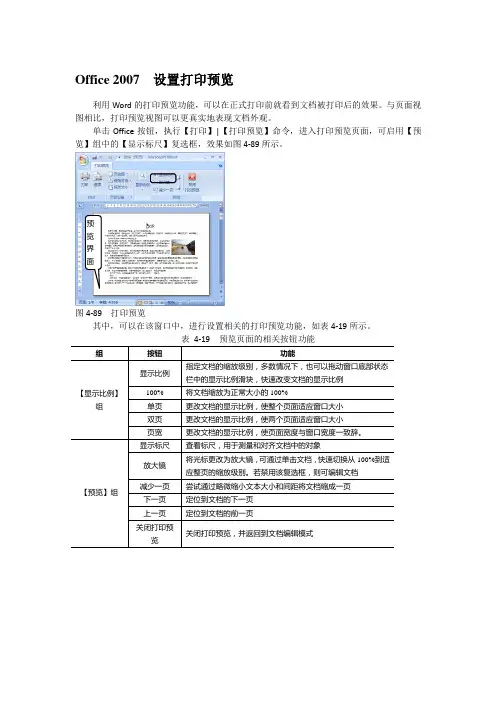
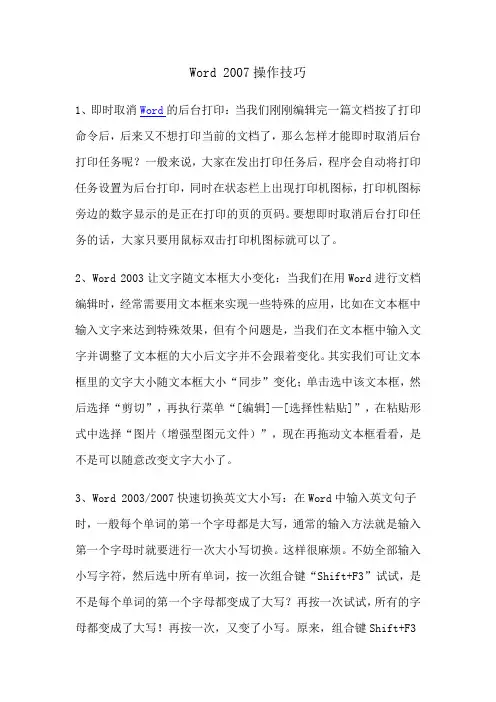
Word 2007操作技巧1、即时取消Word的后台打印:当我们刚刚编辑完一篇文档按了打印命令后,后来又不想打印当前的文档了,那么怎样才能即时取消后台打印任务呢?一般来说,大家在发出打印任务后,程序会自动将打印任务设置为后台打印,同时在状态栏上出现打印机图标,打印机图标旁边的数字显示的是正在打印的页的页码。
要想即时取消后台打印任务的话,大家只要用鼠标双击打印机图标就可以了。
2、Word 2003让文字随文本框大小变化:当我们在用Word进行文档编辑时,经常需要用文本框来实现一些特殊的应用,比如在文本框中输入文字来达到特殊效果,但有个问题是,当我们在文本框中输入文字并调整了文本框的大小后文字并不会跟着变化。
其实我们可让文本框里的文字大小随文本框大小“同步”变化;单击选中该文本框,然后选择“剪切”,再执行菜单“[编辑]—[选择性粘贴]”,在粘贴形式中选择“图片(增强型图元文件)”,现在再拖动文本框看看,是不是可以随意改变文字大小了。
3、Word 2003/2007快速切换英文大小写:在Word中输入英文句子时,一般每个单词的第一个字母都是大写,通常的输入方法就是输入第一个字母时就要进行一次大小写切换。
这样很麻烦。
不妨全部输入小写字符,然后选中所有单词,按一次组合键“Shift+F3”试试,是不是每个单词的第一个字母都变成了大写?再按一次试试,所有的字母都变成了大写!再按一次,又变了小写。
原来,组合键Shift+F3是个英文大小写切换键,充分利用这个组合键,以后输入英文就方便多了。
4、Word 2003/2007 Word表格中“Shift+Alt+方向键”调整行序:Word表格编辑时可以使用一些快捷键提高效率,比如“Shift+Alt+方向键”组合,非常有用,用“Shift+Alt+上(或下)方向键”能够调整文档中段落的顺序,也可以调整Word表格中的行序。
方法是:将插入点置于要调整行的任意一个单元格内(或行尾段落标记前),按下“Shift+Alt”键,然后按上下方向键,按“向上箭头”键可使该行在表格内向上移动,按“向下箭头”键可使该行向下移动。
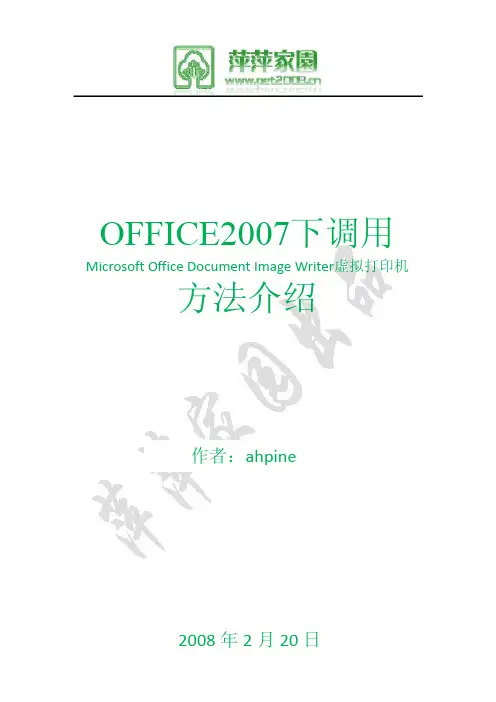
OFFICE2007下调用Microsoft Office Document Image Writer虚拟打印机方法介绍作者:ahpine2008年2月20日作者在此仅介绍一下安装了OFFICE2007后,通过添加删除功能的方式调用Microsoft Office Document Image Writer虚拟打印机的方法,直接安装时调用,可以通过“自定义安装”参考该方法就行了,在此不再赘述。
第一步:启动OFFICE2007安装文件“setup.exe”(需要安装盘或安装镜像),选择“添加或删除功能”,再点“继续”。
第二步:选择“OFFICE工具”。
第三步:双击展开,选择“Microsoft Document Imaging”,注意将鼠标放在下图圆圈所示位置点击更改属性标志。
下图的标志是第一次调用时安装,但是我们一般情况下根本不知道如何调用,所以也就不可能提示你安装,所以我们要修改。
第四步:修改属性标志为“从本机运行全部程序”,如下图所示。
然后点击“继续”就安装OK了。
但是如何正式调用呢,基本上和OFFICE2003一样,但是还有一点小的不同,作者在此一并用图来介绍一下。
第五步:打开一个PDF文档(其他任何显示有文字的文档和图片都可以),打开“文件”菜单项,然后选择“打印”,出现下图画面,我们需要选择打印机为“Microsoft Office Document Image Writer”。
第六步:再点击“属性”按钮,然后再点击“高级”选项卡,对打印的文件格式进行设置,我们一定要选择“压缩文档格式”(MDI格式),而不是“黑白传真”(TIFF格式),否则不能实现我们的目的。
OFFICE2003是不需要这一步的,默认格式就是“压缩文档格式”。
第七步:点“确定”按钮,将会提示将文件保存成MDI格式,按提示操作就行,如下图。
第八步:电脑自动打开刚保存的MDI文档,选择“工具”菜单项,再怎么操作我就不用多说了。
Office2007办公应用 打印预览与打印在打印工作表之前,便可以通过【打印预览】功能,查看工作表最终打印出来的效果。
当在预览窗口中对工作表的打印效果满意后,接下来便可以利用打印机对工作表进行打印输出。
1.打印预览在打印预览窗口中,其效果真实的模拟了打印在页面上的实际效果。
同时,在该窗口中,用户还可以对工作表的页面进行再次设置。
要对打印的工作表进行预览,可以单击Office 按钮,执行【打印】|【打印预览】命令。
在弹出的【打印预览】选项卡中即可对工作表进行预览,如图7-60所示。
图7-60 打印预览在【打印预览】窗口中,包含【打印】、【显示比例】和【预览】三组内容,单击各组中不同的按钮,可以得到不同的效果。
其中,各按钮的名称及其功能如下所示: ● 打印 单击该按钮,可以打开【打印】对话框。
● 页面设置 单击该按钮,即可在弹出的【页面设置】对话框中,进行相关设置。
● 缩放比例 单击该按钮,可以放大或缩小页面的显示比例。
● 上一页 单击该按钮,显示前一页。
如果上面没有可显示页,按钮呈灰色显示。
● 下一页 单击该按钮,显示后一页。
如果下面没有可显示页,按钮呈灰色显示。
● 显示边距 单击该按钮,可显示或隐藏用于改变边界和列宽的控制柄。
● 关闭打印预览 单击该按钮,关闭打印预览窗口,返回活动工作表。
另外,用户也可以按Ctrl +F2组合键,进入打印预览窗口,对工作表的效果进行查看。
打印预览2.打印工作表在实际工作中,当计算机与多台打印机相连时,需要用户选择有效的打印机;如果需要打印多份相同的工作表时,还需要对其打印份数进行设置。
因此,在对工作表输出之前,可以根据不同的需要对打印内容进行相关设置。
要打印工作表,可以单击Office按钮,执行【打印】|【打印】命令,在弹出的【打印内容】对话框中来设置相应的打印选项,如图7-61所示。
设置完成后,单击【确定】按钮即可。
打印内容图7-61 【打印内容】对话框在【打印内容】对话框中,共包含4栏内容供用户进行设置,其中,各栏内容的详细介绍如下:●打印机在该栏中,可以单击【名称】下拉按钮,选择要使用的打印机;并可以在该设置栏中显示该打印机的状态、类型、位置以及备注信息。
Office 2007 打印联系人信息
用户可以根据需要将Outlook中的联系人打印出来,还可以制作成不同的样式,如卡片式、小册式、中册式、备忘录、电话目录等样式。
单击【文件】菜单,执行【打印】命令,弹出【打印】对话框,如图11-57所示。
在【打印样式】栏中,选择一种打印样式,如选择“卡片式”样式,并单击【页面设置】按钮。
单击按钮
选择打
印样式
图11-57 打印
在【页面设置】对话框中,可以根据需要,设置格式、纸张、页眉以及页脚等选项。
例如,选择【格式】选项卡,单击【字体】栏中标题下的【字体】按钮,设置标题【字体】为“微软雅黑,12pt”,设置正文【字体】为“微软雅黑,9pt”,如图11-58所示。
设置字体
图11-58 页面设置
其中,在【页面设置】对话框中的三个选项卡,其选项卡中的的选项作用,如表11-10所示。
表11-10 页面设置选项。
office2007添加打印机的方法和步骤摘要:一、准备工作二、添加打印机的方法1.打开“打印机和传真”窗口2.添加本地打印机a.使用USB线连接打印机b.使用网络连接打印机3.添加网络打印机a.查找可用的网络打印机b.安装驱动程序c.完成安装三、配置打印机属性四、常见问题及解决方法五、总结正文:在Office 2007中添加打印机的方法和步骤非常简单,下面将为您详细介绍。
一、准备工作在开始添加打印机之前,请确保您已安装好Office 2007,并准备以下物品:1.打印机驱动程序光盘(如购买的打印机自带驱动程序)B线或网络线(用于连接打印机)3.可用的高速USB端口或网络端口二、添加打印机的方法1.打开“打印机和传真”窗口:点击“开始”菜单,选择“设置”>“打印机和传真”,打开打印机窗口。
2.添加本地打印机:a.使用USB线连接打印机:将打印机通过USB线连接到计算机。
b.使用网络连接打印机:确保打印机已连接到网络,并打开打印机的网络接口。
3.添加网络打印机:a.查找可用的网络打印机:在打印机和传真窗口中,点击“添加打印机”按钮,系统会自动查找并列出可用的网络打印机。
b.安装驱动程序:选择所需的打印机,点击“确定”。
系统会自动下载并安装打印机驱动程序。
c.完成安装:安装完成后,打印机图标将出现在“打印机和传真”窗口中。
三、配置打印机属性在添加打印机后,您可以根据需要配置打印机属性,例如纸张类型、打印质量等。
操作方法如下:1.右键点击打印机图标,选择“属性”。
2.在弹出的窗口中,选择相应的选项卡,如“常规”、“纸张”等,进行设置。
3.完成后,点击“确定”保存设置。
四、常见问题及解决方法1.打印机无法识别:确保打印机已正确连接,并安装了驱动程序。
如果问题仍然存在,尝试重新安装驱动程序。
2.打印机无法打印:检查打印机设置、纸张类型、打印质量等因素,根据需要进行调整。
如果问题仍然存在,请联系打印机厂商或相关技术支持。